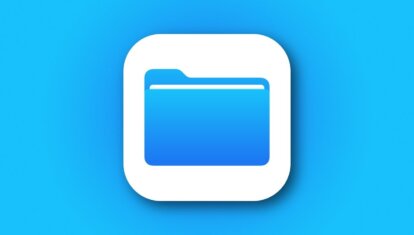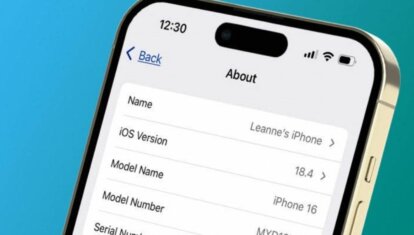Как автоматически включать VPN на iPhone при переходе на конкретные сайты
Найти iPhone без хотя бы одного VPN приложения в 2023 году практически невозможно. Все равно иногда хочется открыть какой-нибудь ушедший из России сервис, а для этого как раз и нужен VPN. Вот только постоянно лазить в настройки для запуска или открывать соответствующую программу очень неудобно. Во-первых, сильно отнимает время, особенно если приходится смотреть рекламу, а во-вторых, зачем лишние телодвижения, если на iPhone можно настроить VPN на автоматический запуск. Теперь же пришло время разобраться с тем, как создать автоматизацию для конкретных сайтов.

VPN на iPhone может включаться и отключаться без вашего участия
❗️ПОДПИСЫВАЙСЯ НА НАШ КАНАЛ В ДЗЕНЕ И ЧИТАЙ КРУТЫЕ СТАТЬИ БЕСПЛАТНО
Мы уже рассказывали два разных способа, как включать ВПН при открытии приложений. Выбирайте любой. Попробуем провернуть такой же трюк с сайтами. Потребуется только приложение “Команды”, немного смекалки и пять минут свободного времени.
Как добавить ссылку на экран Айфона
К сожалению, создать автоматизацию на открытие определенной ссылки мы не можем. Приложение “Команды” по умолчанию это не поддерживает. Но его можно легко обмануть. Для этого мы добавим отдельные ссылки на нужные вам сайты, которые будут открываться в стороннем браузере. Причем иконки для их запуска разместим на рабочем столе Айфона. После нажатия на такую иконку будет автоматически запускаться условный Google Chrome, а вместе с ним и включаться VPN. Смотрите, как легко и просто это работает:

Создайте такие ярлыки для всех нужных вам сайтов
- Скачайте любой сторонний браузер на iPhone. Я воспользовался Google Chrome, но никто не мешает вам загрузить условную Mozilla Firefox;
- Загрузите приложение “Команды” и откройте его;
- На вкладке “Быстрые команды” нажмите на “+” в правом верхнем углу;
- В открывшемся окне выберите “Добавить действие” и в поиске введите URL;
- В появившемся списке нажмите “Открыть URL” со значком Сафари;
- По умолчанию это действие открывает ссылки в стандартом браузере от Apple, но с помощью префикса мы отправим ее в нужный браузер. Скопируйте нужную ссылку и вместо “https://” введите “googlechromes://” для Хрома или “firefox://” для Мозилы;
- Нажмите на стрелочку в кружочке рядом с названием команды, переименуйте ее и разместите ярлык на экране “Домой”.
Как автоматически включать ВПН
Самое простое мы сделали. Теперь можно переходить ко второй части нашей небольшой магии. Будем создавать автоматизацию, которая запустит VPN при переходе по созданным ссылкам:
- Откройте приложение “Команды” и перейдите на вкладку “Автоматизация”;
- Нажмите “Новая автоматизация” и выберите пункт “Приложение”;
- Поставьте галочку на “Открыто” и отметьте сторонний браузер, на который вы настроили открытие ссылок в предыдущем шаге;
- Нажмите “Далее” и выберите “Добавить действие”;
- В поиске найдите VPN и в зависимости от используемого приложения нажмите на то действие, которое будет выполнятся: либо “Настроить VPN-соединение” для AdGuard VPN или “Настроить VPN” для остальных сервисов;
- Оставьте атрибут на “Подключиться” и нажмите “Готово”;
- Создайте еще одну такую же автоматизацию, только на первом шаге выберите “Закрыто” и переключите VPN на “Отключиться”.

Придется создать отдельные автоматизации для включения и отключения VPN

Если не добавить эту автоматизацию, то выключать VPN придется вручную
❗️ПОДПИСЫВАЙСЯ НА ТЕЛЕГРАМ-КАНАЛ СУНДУК АЛИБАБЫ. ТАМ КАЖДЫЙ ДЕНЬ ВЫХОДЯТ ПОДБОРКИ САМЫХ ЛУЧШИХ ТОВАРОВ С АЛИЭКСПРЕСС
Теперь при нажатии на ярлык, который мы создали на первом шаге, будет запускаться Google Chrome или любой сторонний браузер и одновременно с ним VPN. Вам больше не придется ничего делать руками. Очень удобная штука.
Как включить ВПН на Айфоне
Но это тоже не единственный способ, с помощью которого можно очень быстро включать VPN, даже не заходя в настройки. В Айфоне уже несколько лет задняя панель используется в качестве кнопки для быстрого запуска чего-нибудь. Никто не мешает привязать туда и VPN. Смотрите, как просто:

Двойной и тройной тап можно настроить для запуска любой команды
- Откройте приложение “Команды” на Айфоне и перейдите на вкладку “Быстрые команды”;
- Нажмите на “+” в правом верхнем углу и добавьте действие связанное с VPN;
- Выберите “Подключиться” и какой сервис будет активироваться;
- Переименуйте команду как вам удобно и откройте настройки на Айфоне;
- Перейдите в раздел “Универсальный доступ”;
- Выберите пункт “Касание”;
- Пролистайте в самый низ и откройте “Касание задней панели”;
- Определитесь двойным или тройным касанием вы будете запускать VPN и откройте соответствующий пункт;
- В списке быстрых команд найдите вновь созданную команду и поставьте на нее галочку.
❗️ПОДПИШИСЬ НА НАШ ЧАТИК В ТЕЛЕГРАМЕ. ТАМ СОБРАЛИСЬ ТОЛЬКО ИЗБРАННЫЕ ЧИТАТЕЛИ
Теперь вы всегда сможете дважды или трижды слегка стукнуть по задней панели, и VPN активируется без необходимости лезть в настройки или в отдельное приложение. Это просто идеальный способ включения ВПН, при котором вы не зависите от расположения ярлыков, иконок и прочей ерунды. Кстати, если этот вариант пришелся по душе, то я рекомендую вам на двойное касание сделать включение, а на тройное — отключение. Для отключения потребуется такая же быстрая команда, только с атрибутом “Отключиться” и все. Никаких сложностей это у вас не вызовет.
Можно создать и одну команду вместо двух, которая будет просто менять статус подключения. Для этого в атрибуте команды выберите не «Подключиться» или «Отключиться» и «Включить или выключить». Тогда после касания система будет сама определять в каком статусе находится VPN и при необходимости включать его или наоборот выключать.